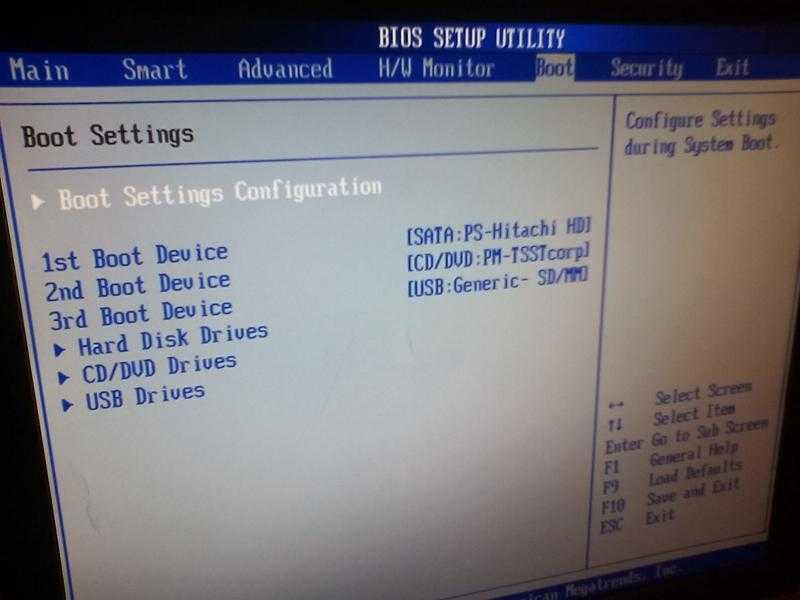Биос что делает: Что такое BIOS компьютера – как работает и для чего нужен
Содержание
Что делает BIOS компьютера и когда его использовать?
BIOS вашего компьютера — это первое, что загружается при запуске компьютера. Он инициализирует ваше оборудование перед загрузкой операционной системы с жесткого диска или другого устройства. Многие низкоуровневые системные настройки доступны только в вашем BIOS.
Современные компьютеры в основном поставляются с прошивкой UEFI, которая является преемником традиционного BIOS. Но прошивка UEFI и BIOS довольно похожи. Мы даже видели, что современные ПК называют свой экран настроек прошивки UEFI «BIOS».
Объяснение BIOS и UEFI
BIOS означает «Базовая система ввода / вывода» и представляет собой тип встроенного ПО, хранящегося на микросхеме материнской платы. Когда вы запускаете компьютер, компьютеры загружают BIOS, который настраивает ваше оборудование перед передачей на загрузочное устройство (обычно ваш жесткий диск).
UEFI означает «Унифицированный расширяемый интерфейс микропрограмм». Это преемник традиционного BIOS. UEFI предлагает поддержку загрузочных томов размером более 2 ТБ, поддержку более четырех разделов на диске, более быструю загрузку и включает более современные функции. Например, только системы с поддержкой прошивки UEFI
Это преемник традиционного BIOS. UEFI предлагает поддержку загрузочных томов размером более 2 ТБ, поддержку более четырех разделов на диске, более быструю загрузку и включает более современные функции. Например, только системы с поддержкой прошивки UEFI
Безопасная загрузка
для защиты процесса загрузки от руткитов.
В большинстве ситуаций не имеет большого значения, имеет ли ваш компьютер прошивку BIOS или UEFI. Оба являются программным обеспечением низкого уровня, которое запускается при загрузке компьютера и настраивает его. Оба предлагают интерфейсы, к которым вы можете получить доступ для изменения различных системных настроек. Например, вы можете изменить порядок загрузки, настроить параметры разгона,
заблокируйте свой компьютер загрузочным паролем
, включите поддержку оборудования виртуализации и настройте другие низкоуровневые функции.
Как получить доступ к настройкам прошивки BIOS или UEFI
Для доступа к экрану настроек прошивки BIOS или UEFI на каждом ПК существует свой процесс.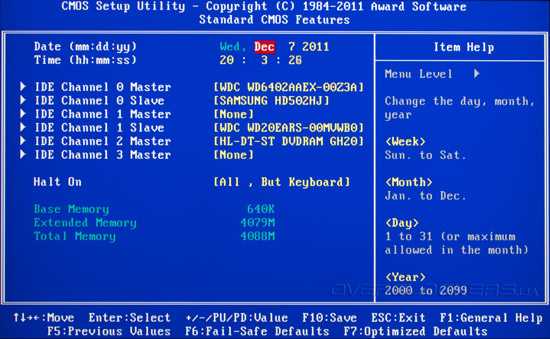 В любом случае вам придется перезагрузить компьютер.
В любом случае вам придется перезагрузить компьютер.
Чтобы получить доступ к BIOS, вам нужно будет нажать клавишу во время загрузки. Эта клавиша часто отображается во время процесса загрузки с сообщением «Нажмите F2, чтобы получить доступ к BIOS», «Нажмите <DEL>, чтобы войти в программу настройки» или что-то подобное. Общие клавиши, которые вам может понадобиться нажать, включают «Удалить», «F1», «F2» и «Escape».
На некоторых компьютерах с прошивкой UEFI также требуется нажать одну из этих клавиш во время процесса загрузки, чтобы получить доступ к экрану настроек прошивки UEFI. Чтобы найти нужную клавишу, обратитесь к руководству вашего ПК. Если вы создали свой собственный компьютер, обратитесь к руководству по материнской плате.
ПК с Windows 8 или 10 может потребовать доступа к экрану настроек UEFI через
Меню параметров загрузки Windows 8 или 10
. Чтобы получить к нему доступ, удерживайте нажатой клавишу Shift, когда вы выбираете опцию «Перезагрузить», чтобы перезагрузить компьютер.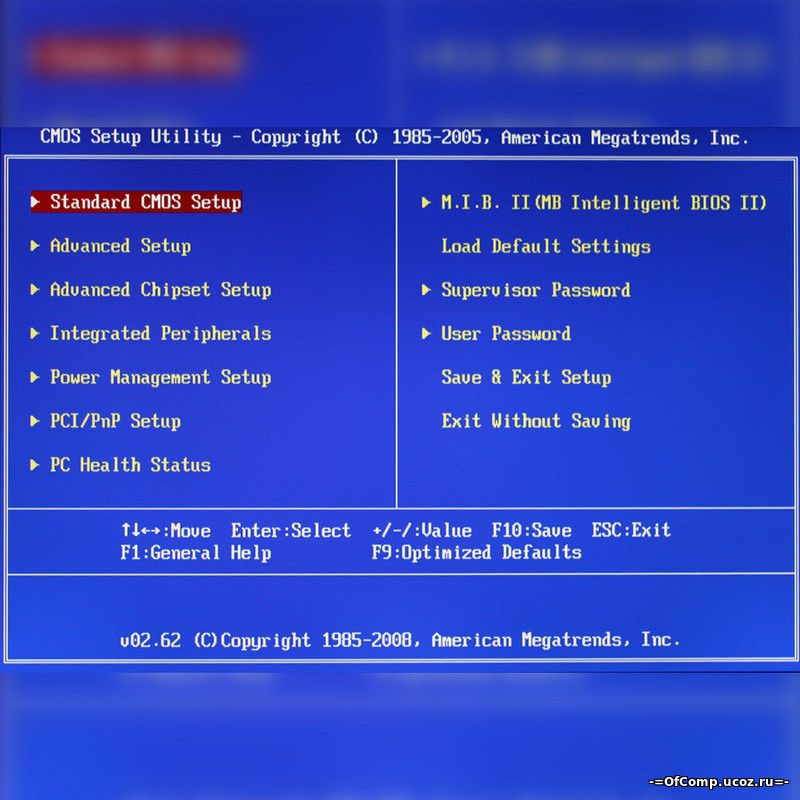
Компьютер перезагрузится в специальное меню параметров загрузки. Выберите Устранение неполадок> Дополнительные параметры> Настройки прошивки UEFI, чтобы получить доступ к экрану настроек прошивки UEFI.
Как изменить настройки прошивки BIOS или UEFI
Фактический экран настроек BIOS или UEFI выглядит по-разному на разных моделях ПК. ПК с BIOS будут иметь интерфейс в текстовом режиме, по которому можно перемещаться с помощью клавиш со стрелками, используя клавишу Enter для выбора параметров. Вы увидите, какие клавиши можно использовать, написанные в нижней части экрана.
Некоторые современные ПК с UEFI имеют графические интерфейсы, по которым можно перемещаться с помощью мыши и клавиатуры, но многие ПК продолжают использовать интерфейсы в текстовом режиме даже с UEFI.
Каким бы ни был экран, вы можете перемещаться по нему с помощью клавиатуры или мыши. Но
будьте осторожны на экране настроек BIOS или UEFI
! Вам следует изменять настройки только в том случае, если вы знаете, что они делают.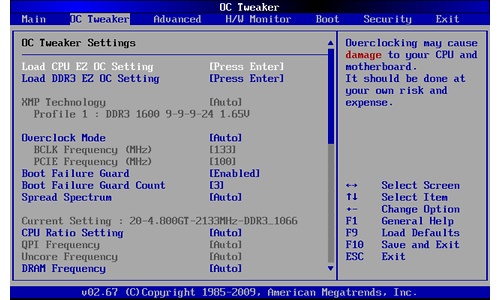 Изменив определенные настройки, особенно связанные с разгоном, можно сделать вашу систему нестабильной или даже вызвать повреждение оборудования.
Изменив определенные настройки, особенно связанные с разгоном, можно сделать вашу систему нестабильной или даже вызвать повреждение оборудования.
СВЯЗАННЫЕ С:
Как загрузить компьютер с диска или USB-накопителя
Некоторые настройки менее опасны, чем другие.
Изменение порядка загрузки
менее рискованно, но там даже могут возникнуть проблемы. Если вы измените порядок загрузки и удалите жесткий диск из списка загрузочных устройств, ваш компьютер не будет загружать Windows (или любую другую установленную вами операционную систему), пока вы не исправите порядок загрузки.
Покопайтесь и найдите то, что вам нужно. Даже если вы знаете, что ищете, оно будет в другом месте на разных экранах настроек компьютера. Как правило, где-то на экране отображается справочная информация, содержащая дополнительную информацию о том, что на самом деле делает каждый параметр.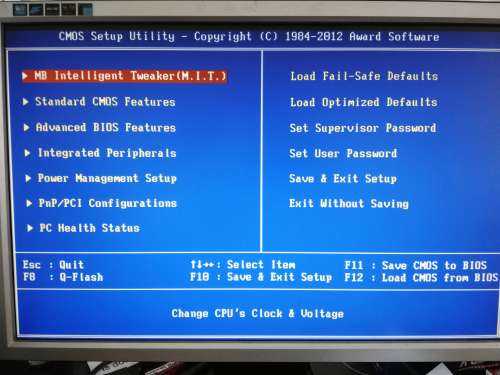
СВЯЗАННЫЕ С:
Как включить Intel VT-x в BIOS вашего компьютера или прошивку UEFI
Например, возможность
включить технологию виртуализации Intel VT-x
часто находится где-то в меню «Набор микросхем», но находится на панели «Конфигурация системы» на снимке экрана ниже. Эта опция называется «Технология виртуализации» на этом ПК, но вместо нее часто называется «Технология виртуализации Intel», «Intel VT-x», «Расширения виртуализации» или «Vanderpool».
Если вы не можете найти нужную опцию в BIOS, обратитесь к руководству или справочному сайту для своего ПК. Если вы собрали компьютер самостоятельно, посмотрите руководство или справочный сайт для вашей материнской платы.
Когда вы закончите, выберите опцию «Сохранить изменения», чтобы сохранить изменения и перезагрузить компьютер. Вы также можете выбрать опцию «Отменить изменения», чтобы перезагрузить компьютер без сохранения каких-либо сделанных вами изменений.
Если у вас возникли проблемы после внесения изменений, вы можете вернуться к экрану настроек прошивки BIOS или UEFI и использовать опцию с названием что-то вроде «Сбросить настройки по умолчанию» или «Загрузить настройки по умолчанию». Эта опция сбрасывает настройки BIOS или UEFI вашего компьютера до значений по умолчанию, отменяя все ваши изменения.
Кредит изображения:
ryuuji.y на Flickr
а также
Томас Брессон на Flickr
Что такое BIOS? — Сеть без проблем
Вы когда-нибудь видели слово BIOS, появляющееся на вашем экране при запуске компьютера? Или слышали, как люди говорят об изменениях в BIOS? Но тогда вы никогда не увидите и не услышите об этом снова.
Так что BIOS — это вещь, но мы никогда не увидим этого, потому что он расположен на материнской плате, которая является основной платой внутри вашего компьютера. Что такое BIOS и зачем он нам?
Что такое BIOS?
BIOS — это инициализация системы ввода- вывода , поэтому мы просто называем это BIOS.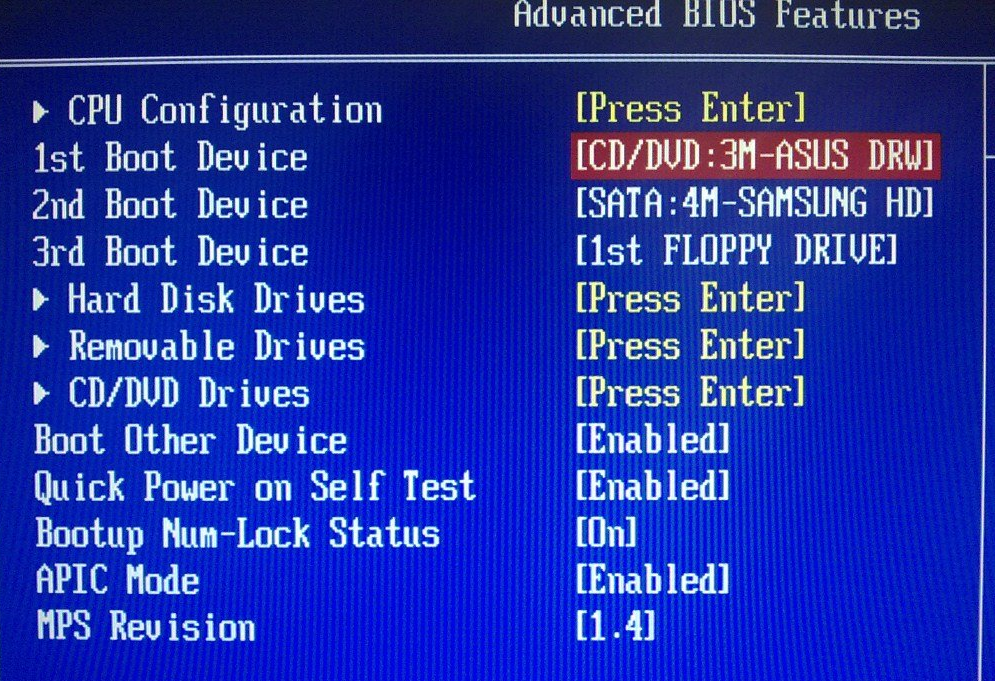 Это программа, которая постоянно хранится на чипе в компьютере. Программы, которые постоянно хранятся в микросхеме, называются микропрограммой.
Это программа, которая постоянно хранится на чипе в компьютере. Программы, которые постоянно хранятся в микросхеме, называются микропрограммой.
BIOS — это первая программа, запускаемая при включении компьютера. Он работает даже до операционной системы (ОС), такой как Windows или iOS. Когда мы говорим, компьютер, это серверы, ПК, Mac, смартфоны и планшеты. Это может быть любое устройство, подобное этому.
Что делает BIOS?
Общая цель BIOS состоит в том, чтобы все на компьютере было готово к работе, чтобы можно было запустить ОС. Во-первых, он проверяет все оборудование компьютера, чтобы убедиться, что оно там работает, работает и имеет доступ к программам драйверов, которые им нужны для запуска. Это называется мощным тестом (POST).
BIOS получает информацию о том, как это сделать, из расширенной конфигурации системы Data (ESCD). ESCD хранится в универсальной электронной памяти (NVRAM). Могут быть некоторые различия в том, как это настроено в зависимости от марки и модели компьютера.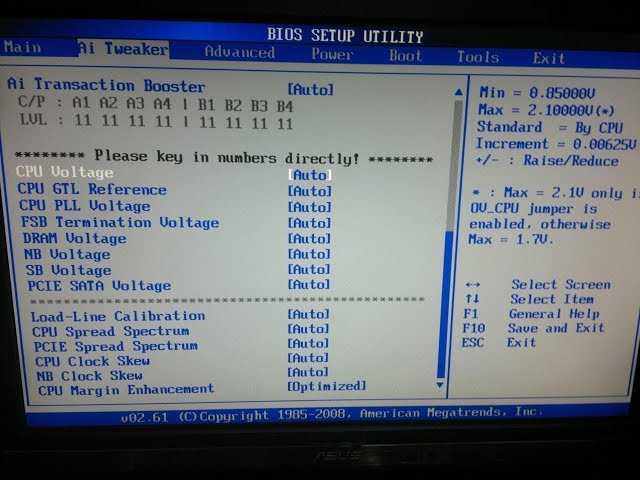
Затем BIOS сообщает компьютеру, где искать ОС. Если ОС есть и работает, то компьютер завершает запуск, и мы можем наслаждаться магией современных вычислений.
Если бы мы работали на кухне, BIOS был бы приготовителем, который включит плиту, прочитает меню на день, подготовит ингредиенты и разложит их по местам. ОС — это шеф-повар, который вскакивает, берет ингредиенты, идет к плите и творит их магию.
Где хранится BIOS?
Микропрограмма BIOS находится на микросхеме под названием «Комплементарный полупроводник на основе окиси металла (CMOS)». CMOS — это энергонезависимый тип постоянной памяти, поэтому прошивка BIOS остается там постоянно. Однако используемые им настройки могут быть уничтожены.
Вот почему на материнской плате компьютера установлен аккумулятор часового типа. Батарея обеспечивает круглосуточную работу схемы, поэтому настройки остаются там.
Запомни это! Эти батареи хороши только в течение 3-5 лет. Это около 5 долларов. Если мы потратим немного времени на то, чтобы узнать, как получить доступ к BIOS и настроить его, тогда мы сможем сэкономить не менее 80 долларов на его покупке в компьютерном магазине.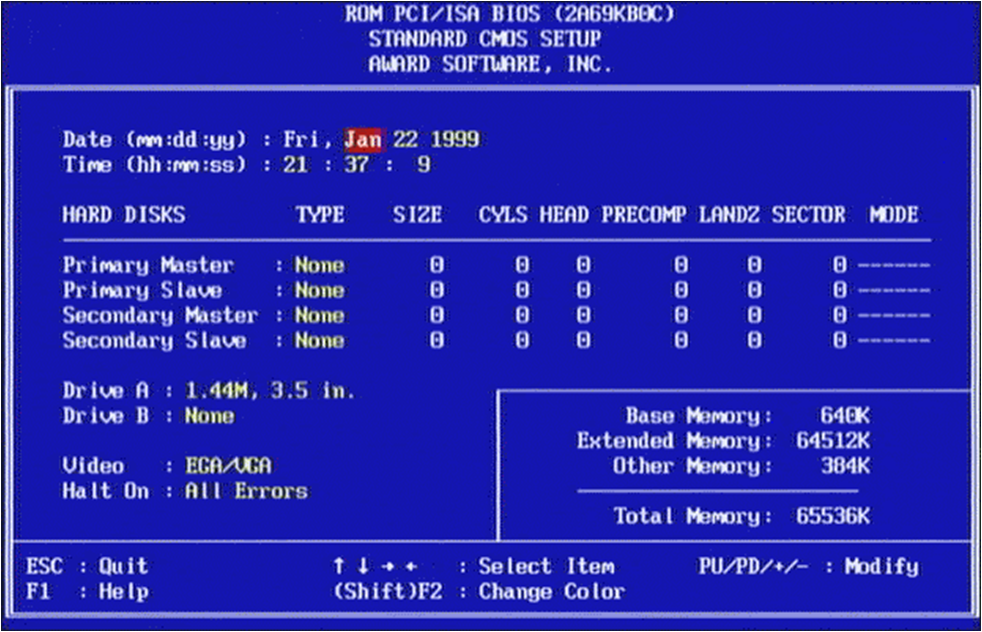
Как я могу получить доступ к BIOS?
Ответ прост: когда мы запускаем компьютер, нам нужно нажать клавишу или комбинацию клавиш перед загрузкой основной ОС. Самое большее, это может быть 10-секундное окно между запуском компьютера и операционной системой. Это немного сложно таким образом.
Сложной частью ответа является ключ или необходимая комбинация клавиш. Это может варьироваться между брендами и моделями устройств. Есть некоторые ключи, которые довольно последовательны для каждой марки. Вот они:
- Acer Computers — F10
- Asus Computers — F2
- Компьютеры Dell — F12 или F2
- Компьютеры HP — F10
- Lenovo Computers — F1 или Fn + F2 или Enter, затем F1
- Mac — Нажмите и удерживайте CMD + OPT + F + O
- Microsoft Surface — удерживайте кнопку увеличения громкости в
- Samsung Computers — F2
- Toshiba Computers — F2
Мы не будем вдаваться в то, как получить доступ к BIOS на мобильных устройствах.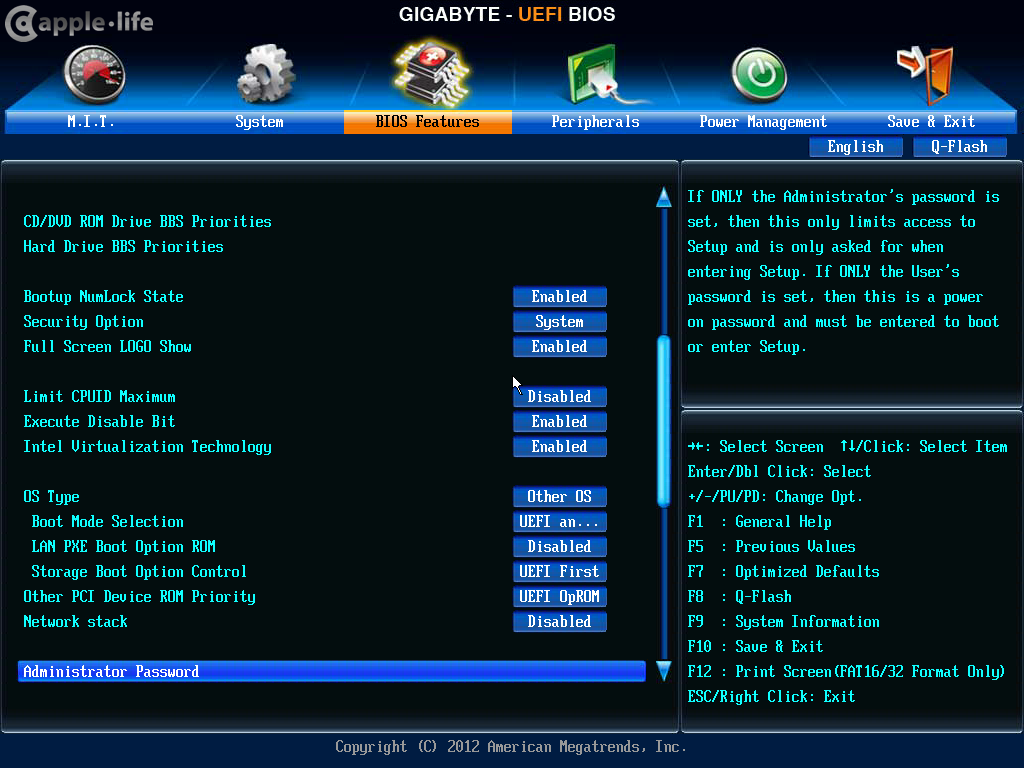 Сорт слишком велик, чтобы перечислять здесь. Было бы лучше найти его в Интернете для каждого конкретного устройства.
Сорт слишком велик, чтобы перечислять здесь. Было бы лучше найти его в Интернете для каждого конкретного устройства.
Насколько публикация полезна?
Нажмите на звезду, чтобы оценить!
Средняя оценка / 5. Количество оценок:
Оценок пока нет. Поставьте оценку первым.
Статьи по теме:
Что делает BIOS — Как работает BIOS
Программное обеспечение BIOS выполняет несколько различных функций, но наиболее важной его ролью является загрузка операционной системы. Когда вы включаете компьютер и микропроцессор пытается выполнить свою первую инструкцию, он должен откуда-то получить эту инструкцию. Он не может получить его из операционной системы, потому что операционная система находится на жестком диске, и микропроцессор не может получить к ней доступ без каких-либо инструкций, которые сообщают ему, как это сделать.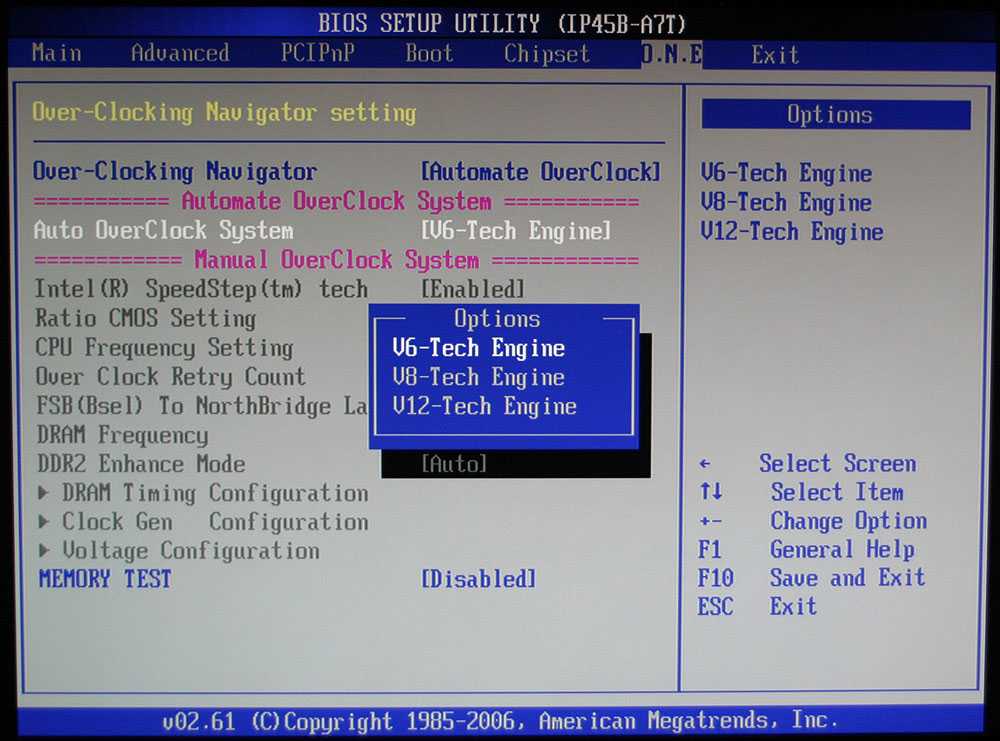 BIOS предоставляет эти инструкции . Некоторые из других общих задач, которые выполняет BIOS, включают:
BIOS предоставляет эти инструкции . Некоторые из других общих задач, которые выполняет BIOS, включают:
- Самотестирование при включении питания (POST) для всех различных аппаратных компонентов в системе, чтобы убедиться, что все работает правильно
- Активация других чипов BIOS на разных карты, установленные в компьютере. Например, SCSI и видеокарты часто имеют собственные микросхемы BIOS.
- Предоставление набора низкоуровневых подпрограмм, которые операционная система использует для взаимодействия с различными аппаратными устройствами. Именно эти подпрограммы дали название BIOS. Они управляют такими вещами, как клавиатура, экран, последовательные и параллельные порты, особенно во время загрузки компьютера.
- Управление набором настроек жестких дисков, часов и т. д.
BIOS — это специальное программное обеспечение, которое связывает основные аппаратные компоненты вашего компьютера с операционной системой. Обычно он хранится на микросхеме флэш-памяти на материнской плате, но иногда микросхема представляет собой ПЗУ другого типа.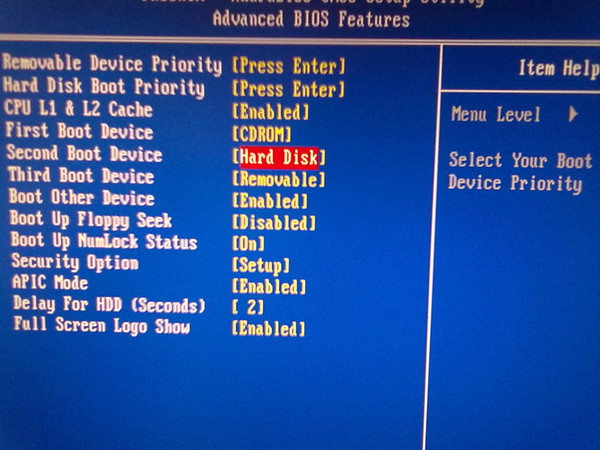
Когда вы включаете компьютер, BIOS выполняет несколько действий. Это его обычная последовательность:
- Проверьте настройки CMOS для пользовательских настроек
- Загрузка обработчиков прерываний и драйверов устройств
- Инициализация регистров и управление питанием
- Выполнение самотестирования при включении питания (POST)
- Отображение системных настроек
- Определение загрузочных устройств
- Запуск последовательности начальной загрузки
Первой задачей BIOS после включения компьютера является выполнение самотестирования при включении питания. Во время POST BIOS проверяет аппаратное обеспечение компьютера, чтобы убедиться, что оно может завершить процесс запуска. Если POST успешно завершен, система обычно издает звуковой сигнал. Однако, если тест не пройден, система обычно издает серию звуковых сигналов. Вы можете использовать количество, продолжительность и характер этих звуковых сигналов, чтобы определить причину сбоя теста.

После завершения POST BIOS пытается загрузить операционную систему с помощью программы, известной как загрузчик начальной загрузки, которая предназначена для обнаружения любых доступных операционных систем; если легитимная ОС найдена, она загружается в память. Драйверы BIOS также загружаются в этот момент. Это программы, предназначенные для предоставления компьютеру базового контроля над аппаратными устройствами, такими как мыши, клавиатуры, сетевое оборудование и устройства хранения данных.
BIOS также может играть роль в обеспечении безопасности компьютера. В большинстве версий программного обеспечения BIOS есть возможность защиты паролем процесса загрузки, что означает, что вы должны ввести пароль, прежде чем любое действие BIOS может иметь место. Поскольку BIOS выполняет практически все свои функции во время запуска, это эффективно защищает паролем работу всего компьютера. Однако сброс утерянного пароля BIOS может занять много времени и потребовать работы с некоторыми из наиболее чувствительных компонентов компьютера.

Сама программа BIOS обычно находится в постоянном запоминающем устройстве, ПЗУ или микросхеме флэш-памяти, прикрепленной к материнской плате вашего компьютера. Расположение программного обеспечения BIOS на микросхеме важно, так как это первое программное обеспечение, которое берет на себя управление вашим компьютером при его включении. Если бы BIOS не всегда находился в одном и том же месте на одном и том же чипе, микропроцессор вашего компьютера не знал бы, где его найти, и процесс загрузки не мог бы происходить.
- TechTarget: BIOS (базовая система ввода-вывода)
- Webopedia: BIOS
- Technibble: Как обойти или удалить пароль BIOS
- Computer Hope: POST
2 Первое, что делает BIOS, — это проверяет информацию, хранящуюся в крошечном (64 байта) объеме ОЗУ, расположенном на микросхеме с комплементарным металл-оксидом-полупроводником (CMOS). Настройка CMOS предоставляет подробную информацию, относящуюся к вашей системе, и может быть изменена по мере изменения вашей системы. BIOS использует эту информацию для изменения или дополнения программ по умолчанию по мере необходимости. Подробнее об этих настройках мы поговорим позже.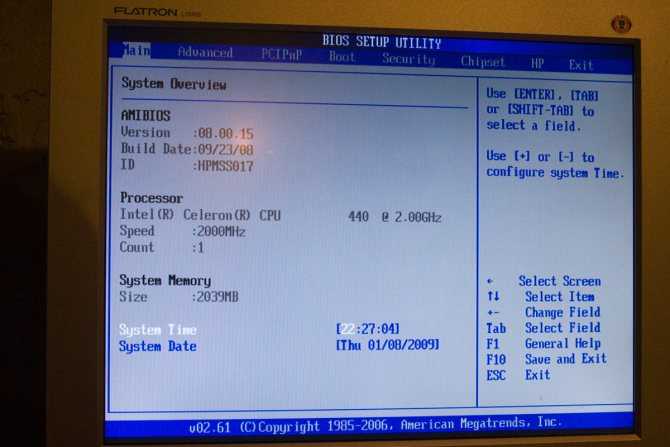
Обработчики прерываний — это небольшие части программного обеспечения, которые действуют как трансляторы между аппаратными компонентами и операционной системой. Например, когда вы нажимаете клавишу на клавиатуре, сигнал отправляется обработчику прерывания клавиатуры, который сообщает ЦП, что это такое, и передает его операционной системе. Драйверы устройств — это другие части программного обеспечения, которые идентифицируют базовые аппаратные компоненты, такие как клавиатура, мышь, жесткий диск и дисковод для гибких дисков. Поскольку BIOS постоянно перехватывает сигналы, поступающие к оборудованию и от него, он обычно копируется или затенил , в оперативную память, чтобы работать быстрее.
Процитируйте это!
Пожалуйста, скопируйте/вставьте следующий текст, чтобы правильно процитировать эту статью HowStuffWorks.com:
Джефф Тайсон
«Как работает БИОС»
6 сентября 2000 г.
HowStuffWorks.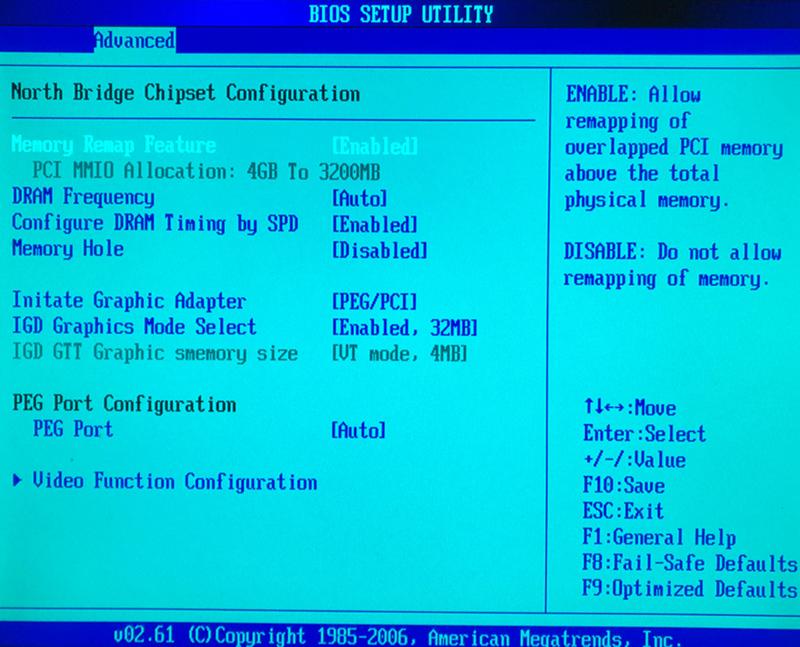 com.
com.
28 ноября 2022 г.
Какова цель BIOS для компьютера? | Small Business
Энди Уолтон
BIOS позволяет компьютерам выполнять определенные операции, как только они включаются. Основная задача BIOS компьютера — управлять ранними стадиями процесса запуска, обеспечивая правильную загрузку операционной системы в память. BIOS жизненно важен для работы большинства современных компьютеров, и знание некоторых фактов о нем может помочь вам в устранении неполадок на вашем компьютере.
POST
Запуск
Безопасность
Аппаратное обеспечение
Ссылки
Writer Bio
Энди Уолтон с 2009 года пишет статьи о технологиях, специализируясь на сетях и мобильных коммуникациях. Ранее он был ИТ-специалистом и менеджером по продуктам. Уолтон живет в Лестере, Англия, и имеет степень бакалавра информационных систем Университета Лидса.